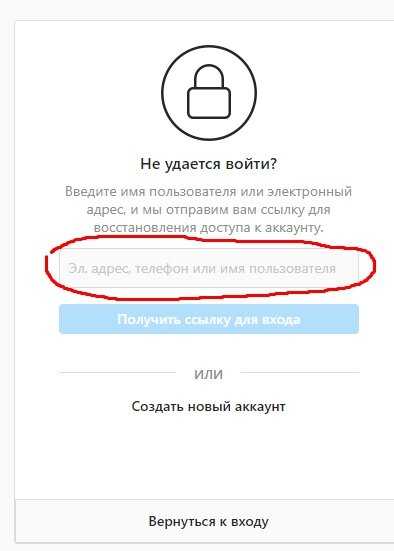Как изменить пароль в Instagram, если я не помню текущий
Если вы читаете это, возможно, вы являетесь пользователем Instagram и забыли пароль своей учетной записи. Если это так, не волнуйтесь. вы можете изменить его без проблем, даже если вы его не помните, но как? Что ж, это несложно, а самое главное, есть не один способ, а три, и теперь мы их видим.
Среди такого количества учетных записей в социальных сетях, которые есть в настоящее время, легко забыть пароль Instagram. Если это ваш случай, ничего не потеряно. Просто следуйте инструкциям ниже, чтобы легко и быстро изменить пароль Instagram.
Если вы не можете получить доступ к своей учетной записи Instagram, потому что забыли свой пароль, или вы просто хотите изменить пароль, но не можете этого сделать, потому что не помните текущий и для этого необходимо его ввести, сделайте следующее:
С именем пользователя, электронной почтой или номером мобильного телефона
- Откройте приложение Instagram на своем мобильном устройстве Android и на экране входа нажмите на Забыли данные для входа? Получить помощь.
 В iOS коснитесь Вы забыли свой пароль? Это приведет вас к разделу, где вы можете восстановить свою учетную запись, изменив пароль.
В iOS коснитесь Вы забыли свой пароль? Это приведет вас к разделу, где вы можете восстановить свою учетную запись, изменив пароль. - Теперь следующее, что нужно сделать, это ввести пользователя учетной записи (например, «aaronrg23»), адрес электронной почты того же или номер мобильного телефона, зарегистрированный в нем.
- Затем нужно нажать кнопку Следующий. Это приведет к тому, что на вашу электронную почту придет сообщение со ссылкой, по которой вы должны щелкнуть, чтобы изменить пароль.
- Затем вы должны добавить новый пароль и подтвердить его, чтобы, наконец, сохранить его. С этого момента вы сможете получить доступ к своему Instagram с новым паролем.
С вашей учетной записью Facebook
Если ваша учетная запись Instagram связана с вашей учетной записью Facebook, вы можете изменить ее в разделе настроек учетной записи Instagram. Для этого сделайте следующее:
- Войдите в Instagram, нажав кнопку «Войти через Facebook», которая появляется на экране входа в приложение.
 Если на вашем мобильном телефоне ранее не была запущена сессия Facebook, для входа необходимо ввести данные учетной записи. Затем вы можете войти в Instagram через Facebook, нажав на кнопку продолжать как […].
Если на вашем мобильном телефоне ранее не была запущена сессия Facebook, для входа необходимо ввести данные учетной записи. Затем вы можете войти в Instagram через Facebook, нажав на кнопку продолжать как […]. - Затем перейдите в свой профиль. Для этого нажмите на значок изображения профиля, расположенный в правом нижнем углу экрана, на нижней панели.
- Затем нажмите на кнопку с тремя горизонтальными полосами, которая появится в правом верхнем углу экрана. Это вызовет меню опций в нижней части экрана.
- Затем нажмите Настройка.
- Теперь перейдите в раздел Безопасность.
- Оказавшись там, нажмите на Пароль.
- В разделе Пароль, для его изменения необходимо ввести текущий пароль, новый пароль и подтверждение нового пароля. Поскольку вы забыли свой текущий пароль, нажмите «Сбросить его с помощью Facebook».
- Наконец, дважды введите новый пароль и сохраните изменения.

По SMS
Вы также можете восстановить и изменить пароль Instagram через SMS, например:
- Откройте приложение Instagram и в разделе входа нажмите кнопку входа. Забыли данные для входа? Получить помощь.
- Затем введите имя пользователя своей учетной записи Instagram и нажмите на кнопку Следующий.
- Теперь нажмите на кнопку Отправьте СМС.
- Затем проверьте, получили ли вы SMS-сообщение на свой мобильный. В этом случае следуйте инструкциям, чтобы изменить пароль.
Я забыл пароль от аккаунта Firefox и не могу войти в Firefox Relay
Если вы забыли пароль от своего аккаунта Firefox, сбросьте его, а затем войдите в Firefox Relay с новым паролем.
Предопреждение: вы можете потерять часть синхронизированной информации о просмотре, если сбросите пароль без ключей восстановления. Мы сможем восстановить ваши платежи, но не историю просмотра, закладки и логины.
- 1 Сброс пароля от аккаунта Firefox с компьютера
- 2 Сброс пароля от аккаунта Firefox с мобильного устройства Android
- 3 Сброс пароля от аккаунта Firefox с iPhone или iPad
- 4 Я всё равно не могу войти в свой аккаунт Firefox
Любые ваши данные на сервере будут стёрты при сбросе пароля (если вы не используете ключи восстановления). Синхронизация с другими устройствами будет приостановлена, пока вы повторно не выполните вход на них с новым паролем.
- Нажмите на кнопку , чтобы открыть меню.
- Нажмите на кнопку Войти рядом с пунктом Синхронизация и сохранение данных.
- На странице входа введите свою электронную почту, на которую зарегистрирован аккаунт Firefox, и нажмите «Продолжить».
- Нажмите «Забыли пароль?»
- Ещё раз введите электронную почту, на которую зарегистрирован ваш аккаунт Firefox. Firefox отправит туда письмо для сброса пароля.
- Следуйте инструкциям в полученном письме для смены пароля.
- После входа с новым паролем не забудьте повторить его на каждом из синхронизируемых устройств.

- После смены пароля войдите в Firefox Relay с новым паролем.
- Откройте приложение Firefox.
- Нажмите на кнопку меню.
- Выберите Настройки.
- Нажмите Включить синхронизацию.
- После появления кнопок «Сканировать QR-код» и «Использовать электронную почту» выберите Использовать электронную почту, чтобы открыть страницу входа.
- Введите свою электронную почту, на которую зарегистрирован аккаунт Firefox, и нажмите «Продолжить».
- Затем, после просьбы о вводе пароля, нажмите «Забыли пароль?»
- Ещё раз введите электронную почту, на которую зарегистрирован ваш аккаунт Firefox.
- На указанную почту вы получите письмо с инструкциями для сброса пароля.
- После смены пароля войдите в Firefox Relay с новым паролем.
- Откройте приложение Firefox.
Нажмите кнопку меню в нижней части экрана (меню будет в верхнем правом углу, если вы используете iPad):
- Выберите Настройки.

- Нажмите Войти в синхронизацию.
- После появления кнопок «Сканировать QR-код» и «Использовать электронную почту» выберите Использовать электронную почту, чтобы открыть страницу входа.
- Введите свою электронную почту, на которую зарегистрирован аккаунт Firefox, и нажмите «Продолжить».
- Затем, после просьбы о вводе пароля, нажмите «Забыли пароль?»
- Ещё раз введите электронную почту, на которую зарегистрирован ваш аккаунт Firefox.
- На указанную почту вы получите письмо с инструкциями для сброса пароля.
- После смены пароля войдите в Firefox Relay с новым паролем.
Если вы всё равно не можете войти и являетесь подписчиком Firefox Relay, свяжитесь с нами по соответствующей форме на панели управления вашего аккаунта Firefox. Подробнее — в этой статье.
Как сменить пароль в Instagram: быстро обратитесь за помощью
Сегодня миллиарды пользователей имеют учетную запись в Instagram. Эта онлайн-платформа для социальных сетей позволяет загружать изображения, ролики и видео. Благодаря множеству функций люди используют этот Instagram по всему миру. Если вы новый пользователь Instagram, вы должны знать: Как изменить пароль Instagram. Процесс смены пароля в Instagram быстрый и простой. Все, что вам нужно, это следовать нескольким инструкциям, которые вы найдете в этом блоге.0005
Благодаря множеству функций люди используют этот Instagram по всему миру. Если вы новый пользователь Instagram, вы должны знать: Как изменить пароль Instagram. Процесс смены пароля в Instagram быстрый и простой. Все, что вам нужно, это следовать нескольким инструкциям, которые вы найдете в этом блоге.0005
В Instagram вы можете с легкостью сбросить или изменить пароль. Если вы вышли из своей учетной записи Instagram и не можете вспомнить свой пароль, вам придется запросить его сброс на экране входа в систему.
Когда вы сможете войти в свою учетную запись Instagram и знаете свой текущий пароль, вы можете изменить его в «Настройках». Выполните следующие шаги, чтобы изменить пароль вашей учетной записи:
- Сначала вам нужно нажать на изображение вашего профиля в правом нижнем углу, чтобы перейти в свой профиль.
- Теперь нажмите в правом верхнем углу, затем нажмите «Настройки».

- Нажмите «Безопасность», затем нажмите «Пароль».
- Здесь вам необходимо ввести текущий пароль учетной записи Instagram, а затем ввести новый пароль.
- На последнем шаге нажмите «Сохранить» или вверху справа.
Вы забыли пароль? Не помните пароль от Instagram? В таком случае вы можете сбросить свой пароль, используя свой адрес электронной почты, номер телефона или учетную запись Facebook
- Сначала откройте приложение Instagram, чтобы сбросить пароль
- На экране входа в систему вам нужно нажать «Получить помощь при входе в систему», которая присутствует под «Войти».
- На этом шаге введите свое имя пользователя, адрес электронной почты или номер телефона
- После этого нажмите Войти через Facebook.
- Обязательно нажмите «Далее» и следуйте инструкциям на экране.
Как изменить пароль Instagram ? Это распространенная проблема каждого пользователя Instagram, который сталкивается с проблемой сброса пароля. Не помните пароль от Instagram? Возможно, вы забыли свой пароль в Instagram. Вот как вы можете сбросить новый пароль с помощью мобильного телефона.
Не помните пароль от Instagram? Возможно, вы забыли свой пароль в Instagram. Вот как вы можете сбросить новый пароль с помощью мобильного телефона.
- Прежде всего, откройте приложение Instagram и нажмите «Помощь при входе».
- Теперь Instagram попросит вас ввести адрес электронной почты, имя пользователя или номер телефона, который связан с Instagram. Введите любой из них.
- После ввода нажмите «Далее» и следуйте инструкциям .
- Подтверждение будет отправлено на указанный вами мобильный телефон или электронную почту.
- Вам будет предложено выбрать способ получения кода подтверждения.
- После получения кода необходимо ввести код подтверждения или нажать на ссылку подтверждения.
- Ссылка для подтверждения приведет вас на страницу сброса пароля
- Здесь вы можете создать новый пароль для своей учетной записи Instagram.
- На этом шаге вам необходимо создать новый пароль и после его подтверждения
- После этого нажмите на галочку в правом верхнем углу.

- Не забудьте нажать на опцию сброса пароля после завершения, и вы попадете на страницу входа.
- Теперь вы можете войти в свою учетную запись Instagram, используя те же учетные данные.
Если вы забыли свой пароль Instagram и хотите сбросить его на рабочем столе, вот ваши инструкции:
- Прежде всего, вам нужно открыть Instagram.com
- Теперь вам нужно нажать на забытый пароль.
- Теперь вам нужно будет ввести свой адрес электронной почты, имя пользователя или номер телефона, с которым была связана ваша учетная запись.
- После заполнения коснитесь отправки ссылки для входа
- Instagram отправит вам ссылку для сброса пароля, которая начинается с https://ig.me.
- Вы будете перенаправлены на страницу, где вам нужно установить новый пароль.
- После того, как вы создадите новый пароль и подтвердите его дважды.
- Помните, что ваш новый пароль в Instagram должен состоять из 6 символов.

- На этом шаге просто нажмите на опцию сброса пароля, после чего вы попадете на страницу входа.
- Последний шаг — войти в свою учетную запись Instagram, используя те же учетные данные.
Чтобы изменить пароль Instagram без старого пароля, вам необходимо выполнить все эти быстрые шаги:
- Прежде всего, откройте приложение Instagram.
- После этого коснитесь значка своей учетной записи в правом нижнем углу, чтобы перейти на страницу своего профиля.
- Для этого вам нужно нажать на значок с тремя горизонтальными линиями в правом верхнем углу экрана
- Теперь нажмите «Безопасность».
- Перейдите на страницу «Безопасность», нажмите «Пароль».
- Вам необходимо ввести текущий пароль
- На этом шаге вам нужно нажать и ввести новый пароль, который вы хотите использовать.
- Когда вы закончите, вам нужно сохранить
Бывают случаи, когда вам нужно сбросить пароль Instagram без электронной почты.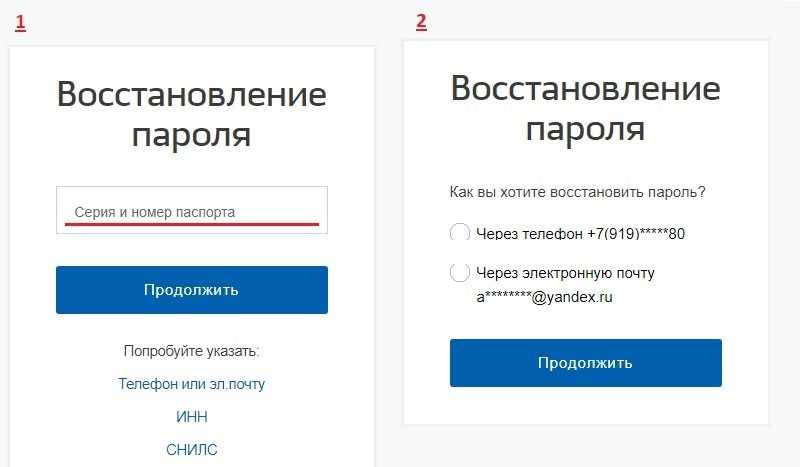 Для этого вам необходимо выполнить следующие действия:
Для этого вам необходимо выполнить следующие действия:
- . Прежде всего, откройте приложение Instagram на своем мобильном устройстве 9.0016
- Введите свой последний известный адрес электронной почты или номер телефона.
- Здесь вам нужно нажать «Забыли пароль?»
- На этом этапе нажмите «Нужна дополнительная помощь?»
- Следуйте инструкциям на экране, чтобы отправить запрос в службу поддержки.
- Первым делом откройте приложение Instagram
- Зайдите в свой профиль и коснитесь трех коротких строк в правом верхнем углу.
- Теперь просто нажмите «Настройки», затем «Безопасность», а затем нажмите «Пароль».
- Введите текущий пароль, а затем новый надежный пароль.
- Наконец, вам нужно нажать «Сохранить».
Процесс сброса пароля в Instagram можно выполнить следующим образом-
- Прежде всего, вам нужно открыть Instagram.
 com и затем нажать на забытый пароль.
com и затем нажать на забытый пароль. - Теперь введите адрес электронной почты, имя пользователя или номер телефона, с которым была связана ваша учетная запись.
- Упомянув об этом, просто нажмите на ссылку «Отправить вход», и вам будет отправлена ссылка для сброса пароля.
- Он перенаправит вас на страницу, где вам нужно установить новый пароль.
- Теперь вам нужно создать новый пароль и подтвердить его дважды.
- Обязательно введите новый пароль длиной 6 символов.
- После этого нажмите на опцию «сбросить пароль», после чего вы попадете на страницу входа.
Теперь вы можете войти в свою учетную запись Instagram, используя те же учетные данные.
Как изменить пароль в Instagram (2023)
Перейти к содержимомуХотите знать, как изменить пароль в Instagram?
Если да, мы вас поддержим.
Легко использовать один и тот же пароль для каждой вашей учетной записи, будь то Twitter, Instagram или Snapchat. Ведь так можно без особых хлопот вспомнить пароль.
Ведь так можно без особых хлопот вспомнить пароль.
Но это также означает, что если кто-то взломает одну из ваших учетных записей, он получит доступ ко всем.
Вот почему всегда меняйте свой пароль , чтобы обезопасить свою учетную запись в социальной сети от утечки данных.
По мнению экспертов в области информационных технологий и безопасности, вам следует менять пароли каждые три-четыре месяца. Однако, если вы используете надежный и уникальный пароль, вам не нужно менять его так часто.
Итак, если вы считаете, что ваш пароль в Instagram не так надежен, как должен быть, или если вы забыли пароль и не можете войти в свою учетную запись, это руководство вам очень поможет.
В этом руководстве мы покажем вам, как изменить пароль Instagram для любой учетной записи, выполнив несколько простых и простых шагов.
Итак, вперед!
Можете ли вы изменить свой пароль в Instagram?1 Можете ли вы изменить свой пароль в Instagram?
2 Как изменить пароль Instagram на мобильном телефоне (iPhone и Android)
3 Как изменить пароль Instagram на рабочем столе
4 Как изменить пароль в Instagram, если вы не помните старый пароль?
4. 1
Для пользователей Android
1
Для пользователей Android
4.2 Для пользователей iPhone
4.3 Для пользователей настольных компьютеров
5 Почему вы не можете изменить свой пароль в Instagram?
6 Подведение итогов
Короткий ответ: Да .
Если вы забыли свой пароль Instagram или ваш аккаунт был взломан, вы можете изменить его прямо из приложения.
Кроме того, вы можете сбросить его на своем мобильном устройстве или компьютере, используя свой адрес электронной почты, имя пользователя или номер телефона.
Как изменить пароль Instagram на мобильном телефоне (iPhone и Android)Действия по изменению пароля Instagram на iPhone и Android одинаковы. Вот как это сделать:
Шаг 1. Откройте приложение Instagram и перейдите на главную страницу.
Шаг 2. На главной странице нажмите на значок своего профиля , расположенный в нижней правой части экрана мобильного телефона.
Шаг 3. Далее, на странице вашего профиля, вы увидите три горизонтальные линии в правом верхнем углу экрана. Нажмите на эту кнопку, чтобы открыть меню .
Шаг 4. Во всплывающем меню нажмите Настройки .
Шаг 5. Затем на странице Настройки нажмите Безопасность .
Попробуйте услуги Famoid
Шаг 6. На вкладке «Безопасность» нажмите на опцию пароль .
Шаг 7. Теперь Instagram попросит вас ввести свой текущий пароль и затем новый пароль .
Шаг 8. Введите новый надежный пароль, подтвердите его и нажмите Сохранить .
И все! Ваш пароль в Instagram будет изменен, и теперь вы сможете войти в свой профиль, используя новый пароль.
Совет для профессионалов: При выборе нового пароля убедитесь, что он надежный и его не так просто угадать. Лучший вариант — использовать пароль, представляющий собой комбинацию букв, цифр и символов.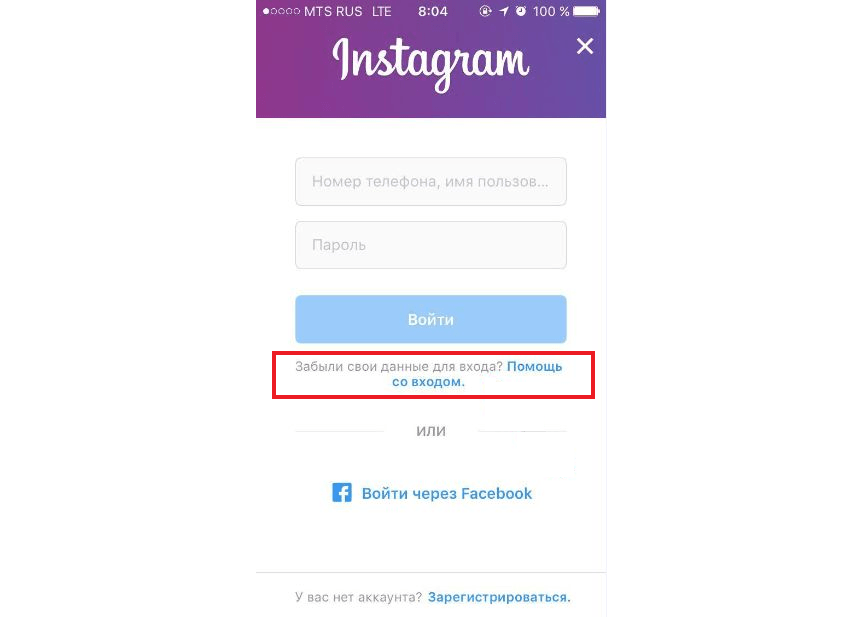 Например, [email protected] может быть более надежным паролем, чем Instagram2345 .
Например, [email protected] может быть более надежным паролем, чем Instagram2345 .
Изменение пароля Instagram на компьютере немного отличается от способа смены пароля на мобильном устройстве. Если у вас есть Mac или ПК, вот как вы можете изменить пароль на своем рабочем столе:
Шаг 1. Откройте Instgram.com на своем рабочем столе и войдите в свою учетную запись.
Шаг 2. Зайдите в свой профиль и нажмите на Настройки (значок шестеренки), расположенная рядом с кнопкой «Редактировать профиль».
Шаг 3. На вкладке настроек нажмите Изменить пароль .
Шаг 4. Введите старый пароль, а затем новый пароль , который вы хотите установить.
Шаг 5. Введите новый пароль еще раз для его подтверждения. А затем нажмите на кнопку Изменить пароль .
Следуя этим шагам, вы можете легко изменить свой старый пароль Instagram на своем Mac или ПК.
Мы поняли! Вы должны помнить как минимум четыре-пять паролей для всех приложений, которые вы используете. Так что вполне естественно забыть одну или две.
Итак, если вы не помните пароль своей учетной записи Instagram и не можете войти в свою учетную запись, вы всегда можете сбросить его. Вот как это сделать:
Для пользователей AndroidШаг 1. Откройте приложение Instagram.
Шаг 2. После того, как на экране появится экран входа в систему, нажмите « Получить помощь при входе в систему».
Шаг 3. Теперь на странице Найдите свою учетную запись введите свое имя пользователя , адрес электронной почты или номер телефона , связанный с вашей учетной записью. Затем нажмите кнопку Далее .
Шаг 4. Теперь Instagram отправит вам электронное письмо или текст на ваш зарегистрированный адрес электронной почты или текстовую ссылку на ваш зарегистрированный номер телефона.
Шаг 5. Вы можете напрямую войти в свою учетную запись Instagram или сбросить ее из электронной почты или текстового сообщения.
Совет для профессионалов: пользователи Android также могут сбросить свой пароль в Instagram, нажав на опцию «Войти через Facebook». Чтобы сбросить пароль таким образом, вам необходимо иметь доступ к своей учетной записи Facebook, связанной с вашей учетной записью Instagram.
Для пользователей iPhoneШаг 1. Откройте приложение Instagram на своем устройстве iPhone.
Шаг 2. На экране входа нажмите «Забыли пароль? ”Кнопка.
Шаг 3. Теперь введите свое имя пользователя, адрес электронной почты или номер телефона, связанный с вашей учетной записью Instagram.
Шаг 4. Нажмите Далее .
Шаг 5. Instagram отправит вам ссылку для сброса пароля. Нажмите на ссылку и следуйте данной инструкции.
Шаг 1. Посетите страницу входа в Instagram.
Шаг 2. Нажмите « Забыли пароль?» Кнопка .
Шаг 3. На Проблемы со входом в систему? введите свой адрес электронной почты, имя пользователя или номер телефона.
Шаг 4. Instagram отправит вам ссылку , чтобы вернуться в свою учетную запись или сбросить пароль напрямую.
И вот как вы можете сбросить пароль своей учетной записи Instagram, если вы его не помните.
Почему вы не можете изменить свой пароль в Instagram?Если вы не можете изменить свой пароль в Instagram, убедитесь, что:
- Имя пользователя, которое вы ввели для смены пароля, неверно. Если пароль содержит повторяющиеся буквы или неправильные символы, Instagram не сможет найти вашу учетную запись.
- Если вы получили электронное письмо для сброса пароля и по-прежнему не можете изменить пароль, запросите новое электронное письмо для сброса пароля.

- Если ваша учетная запись Instagram была взломана и кто-то изменил ваше имя пользователя, вы не сможете войти в систему. Поэтому убедитесь, что ваша учетная запись не была взломана.
Вы можете попросить своих друзей посетить ваш профиль и сделать снимок экрана с вашим текущим именем пользователя, чтобы убедиться, что его не взломали.
- Если вы не получили сообщение электронной почты для сброса пароля, попробуйте проверить папку со спамом в своей учетной записи электронной почты.
- Убедитесь, что вы правильно ввели адрес электронной почты при сбросе пароля.
Если вы не можете изменить свой пароль даже после всех упомянутых нами взломов, попробуйте обратиться в справочный центр Instagram, чтобы получить помощь со входом в систему. Если вы являетесь пользователем Android, вот как вы можете это сделать:
- На экране входа нажмите «Получить помощь со входом в систему».
- На следующей странице нажмите кнопку Не удается сбросить пароль , расположенную в нижней части экрана.



 В iOS коснитесь Вы забыли свой пароль? Это приведет вас к разделу, где вы можете восстановить свою учетную запись, изменив пароль.
В iOS коснитесь Вы забыли свой пароль? Это приведет вас к разделу, где вы можете восстановить свою учетную запись, изменив пароль. Если на вашем мобильном телефоне ранее не была запущена сессия Facebook, для входа необходимо ввести данные учетной записи. Затем вы можете войти в Instagram через Facebook, нажав на кнопку продолжать как […].
Если на вашем мобильном телефоне ранее не была запущена сессия Facebook, для входа необходимо ввести данные учетной записи. Затем вы можете войти в Instagram через Facebook, нажав на кнопку продолжать как […].
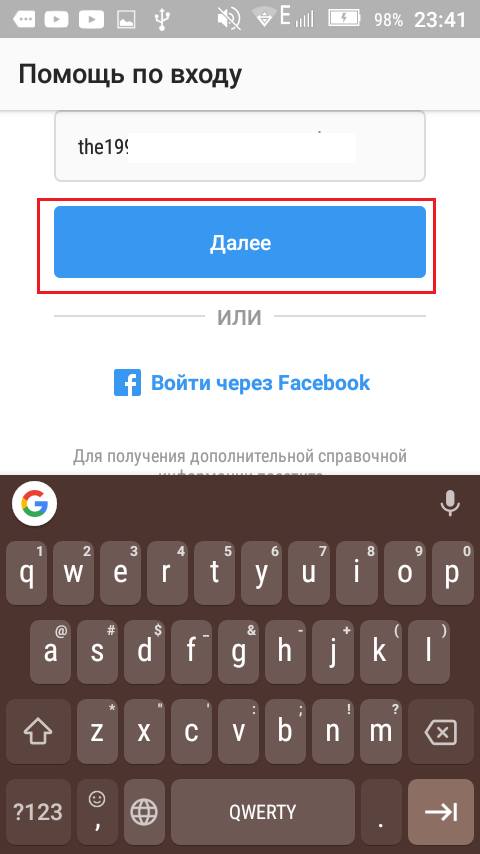



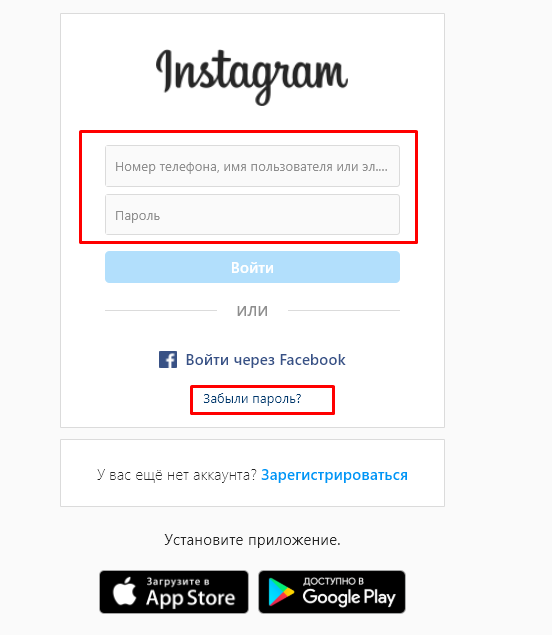
 com и затем нажать на забытый пароль.
com и затем нажать на забытый пароль.